软件产品

政企采购
软件产品

政企采购
PDF附件下载教程如何操作?下载PDF附件需要哪些步骤?想要轻松学会如何下载PDF附件吗?别担心,我们为您准备了一份简单易懂的教程,让您在不费吹灰之力的情况下掌握这项技能。快来跟着我们的步骤,解锁PDF附件下载的新技巧吧!
在PDF文件中添加附件的操作,其实是很常见的。我们可以将任意格式的文件作为附件添加入PDF文件内,那么我们如何在PDF文档中下载其中的附件呢?想要下载PDF文档中的附件可以先打开PDF附件列表找到你要下载并保存的附件。想要具体的操作方法就来看看这篇教程吧。
福昕PDF编辑器是福昕旗下最具代表性的PDF编辑工具。我们常见的PD文件操作都可以通过福昕PDF编辑器实现,主要包括PDF文件编辑、PDF文件合并拆分、PDF格式转换、PDF增删水印以及其他一些操作。下面主要展示PDF下载保存附件的方法。

步骤一:将PDF文件打开
首先需要下载【福昕PDF编辑器】,下载完毕,安装在电脑上即可。双击打开【福昕PDF编辑器】,点击打开,将PDF文件打开。
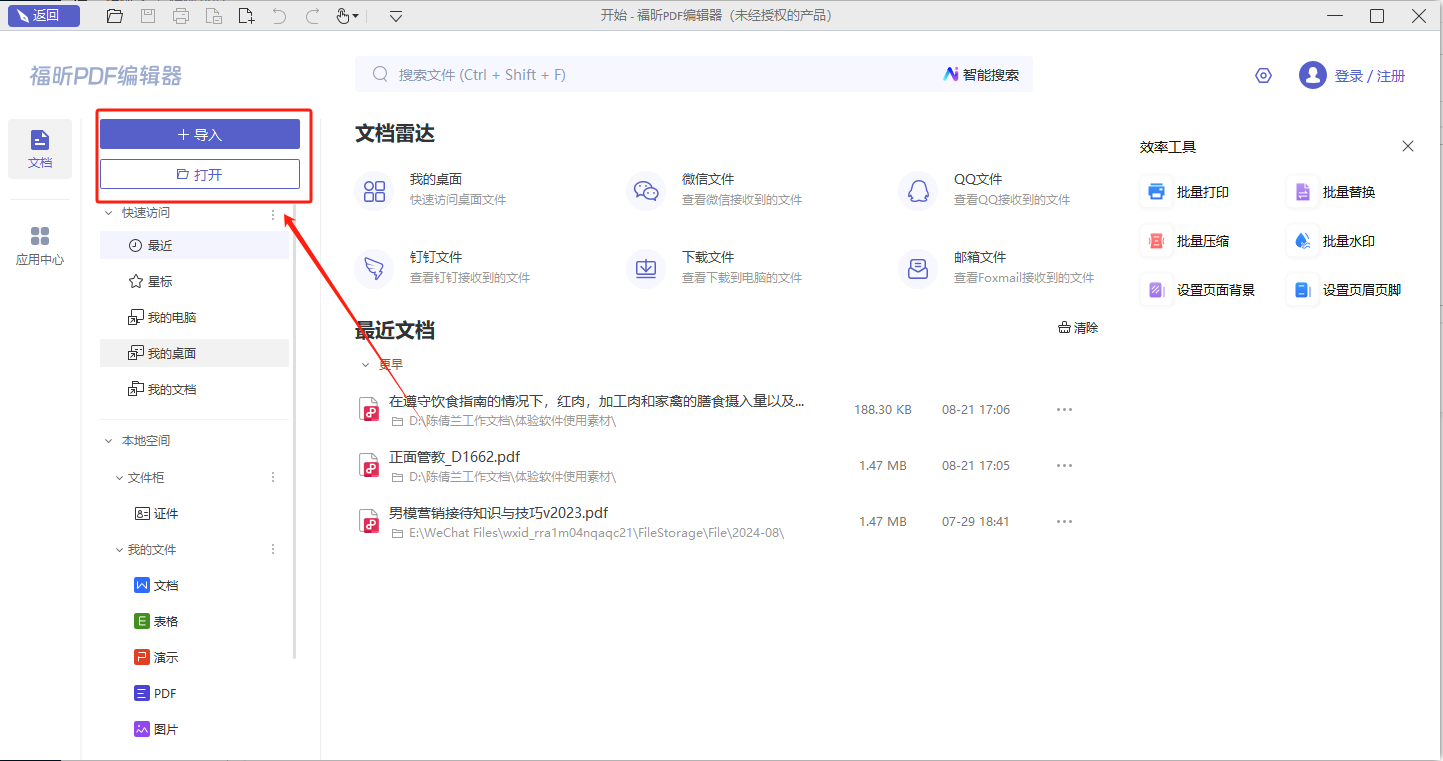
步骤二:打开附件面板
我们完成PDF文档的导入后,在PDF编辑器的左侧工具栏找到附件面板的图标,点击之后就可以看到PDF文档里的所有附件。
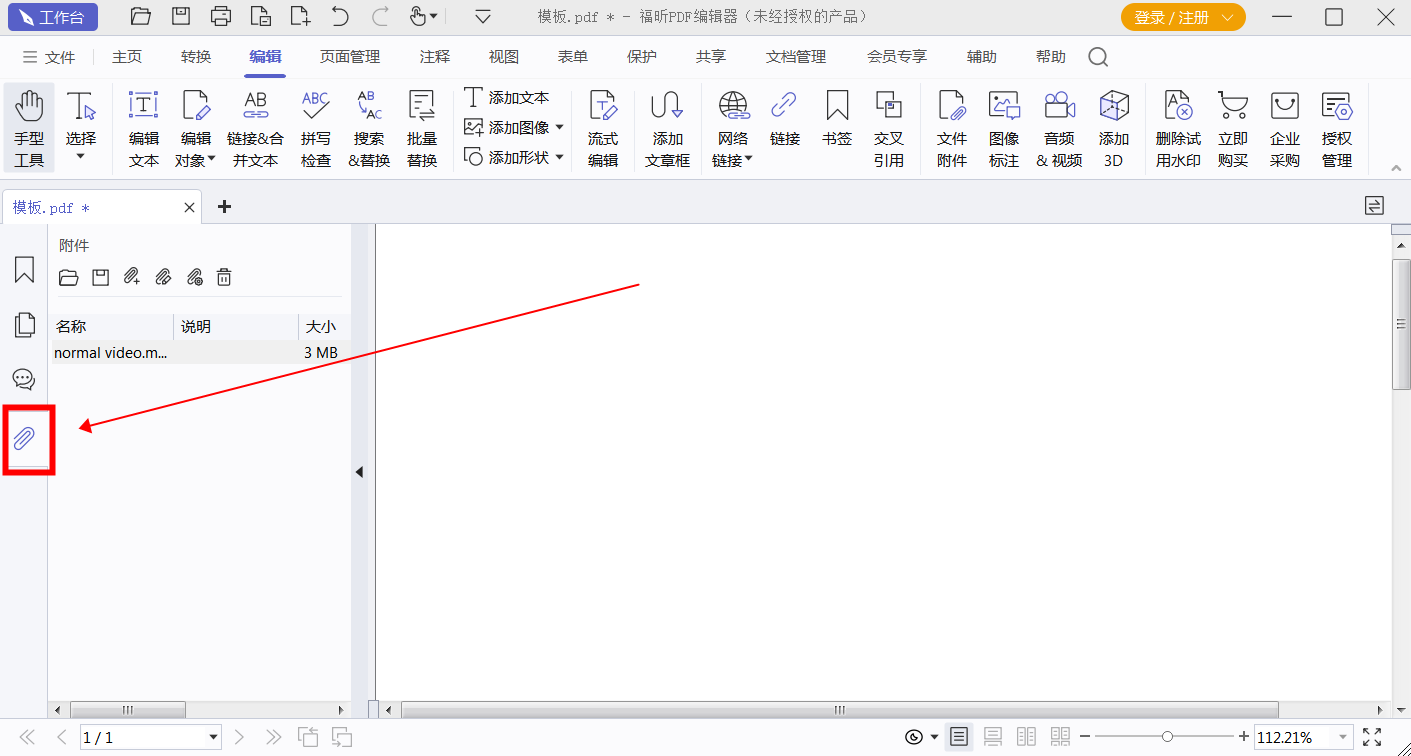
步骤三:点击【保存附件】
选择需要下载的PDF附件之后,点击如下图所示的【保存附件】图标,就可以下载保存这个附件啦。
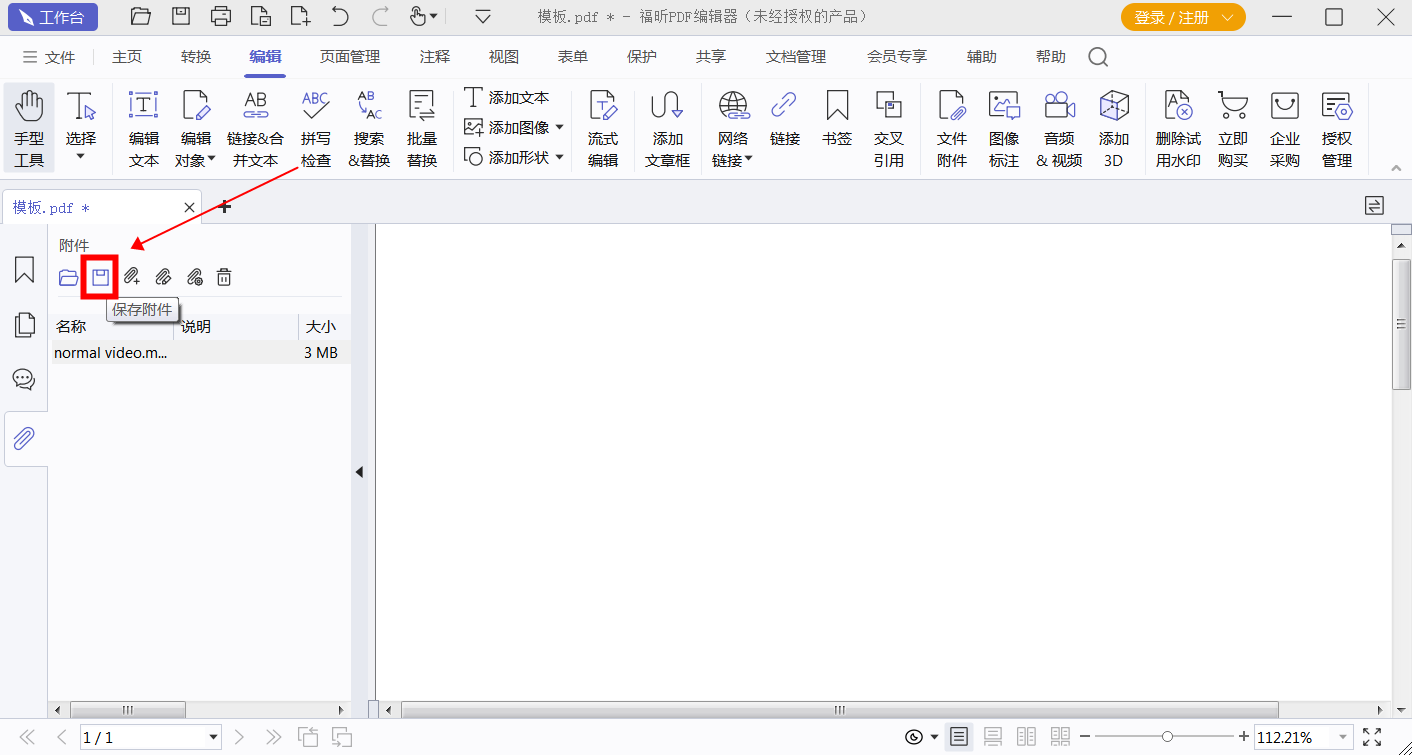
如果在职场办公中有需要将其他文件插入PDF文档中作为附件的话,可以通过PDF软件来进行操作。那么如果我们想要将添加在PDF文档中的附件下载保存在电脑里面的话,也可以用PDF软件来完成哦。想知道如何下载保存PDF附件的小伙伴可以跟着小编一起来看教程啦。
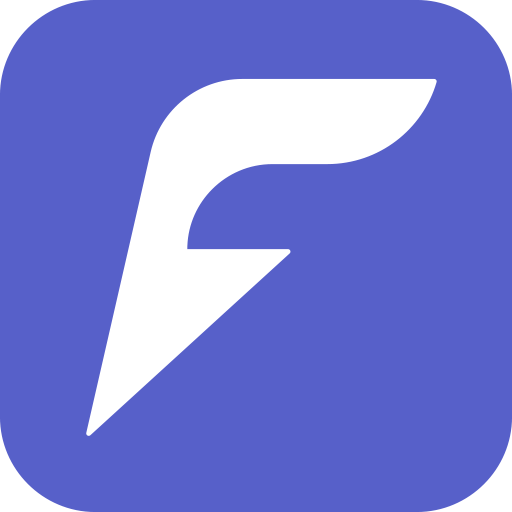
步骤一:将PDF文件打开
首先需要下载【PDF福昕办公】,下载完毕,安装在电脑上即可。双击打开【PDF福昕办公】,点击打开,将PDF文件打开。
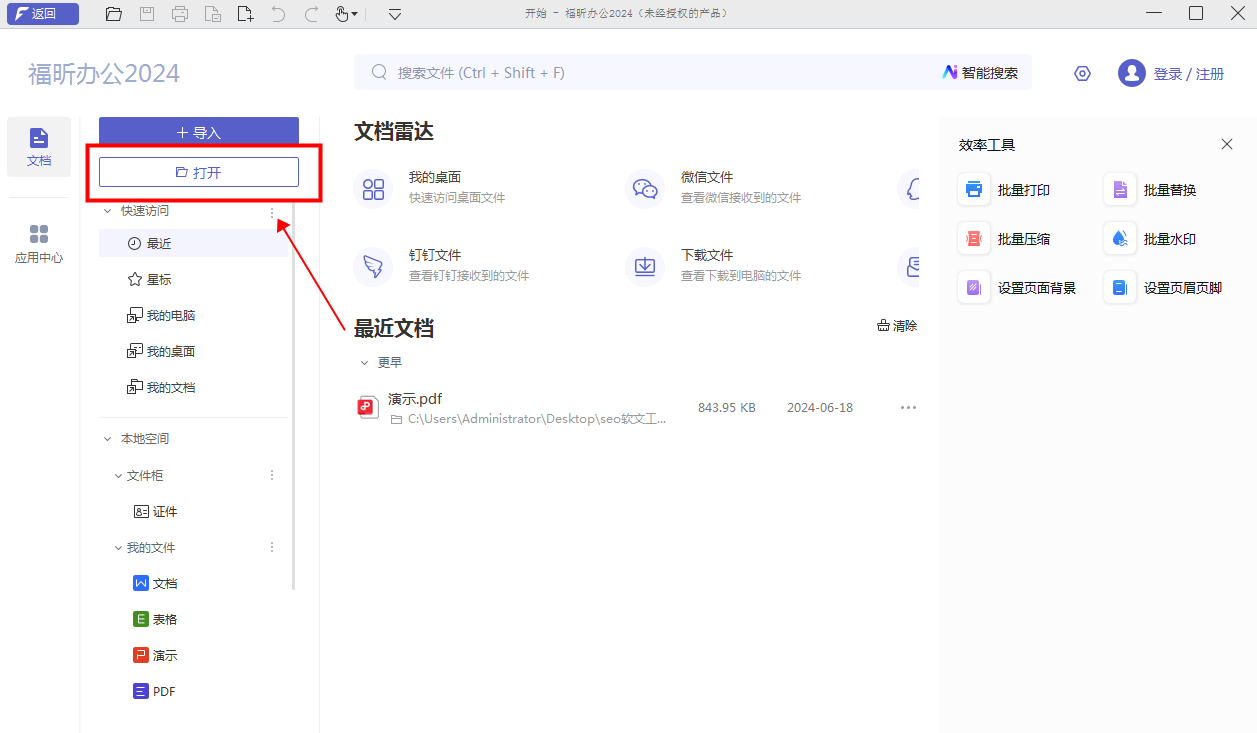
步骤二:打开附件面板
我们完成PDF文档的导入后,在PDF软件的左侧工具栏找到附件面板的图标,点击之后就可以看到PDF文档里的所有附件啦。
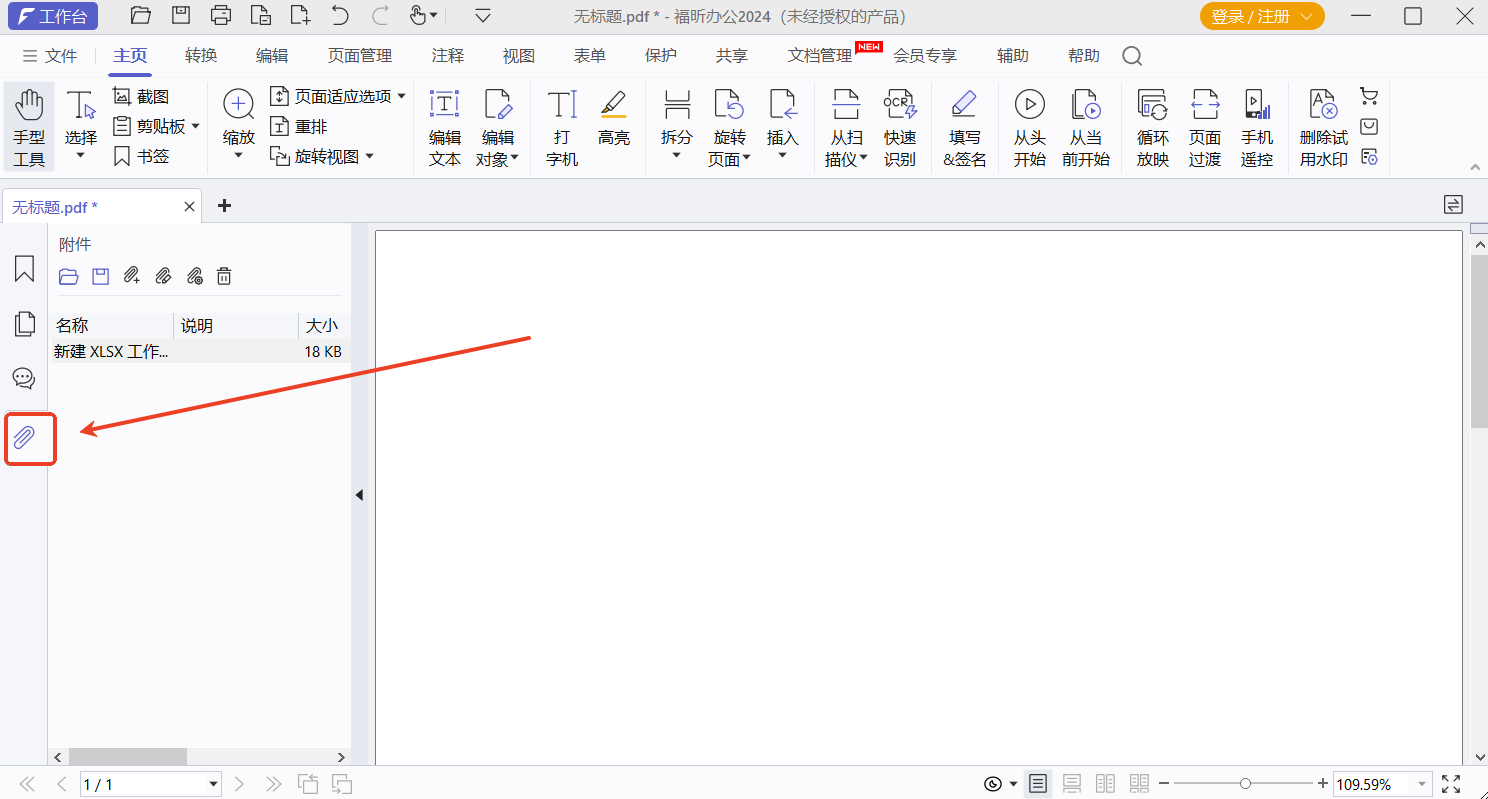
步骤三:点击【保存附件】
选择需要下载的PDF附件之后,点击如下图所示的【保存附件】图标,就可以下载保存这个附件啦。
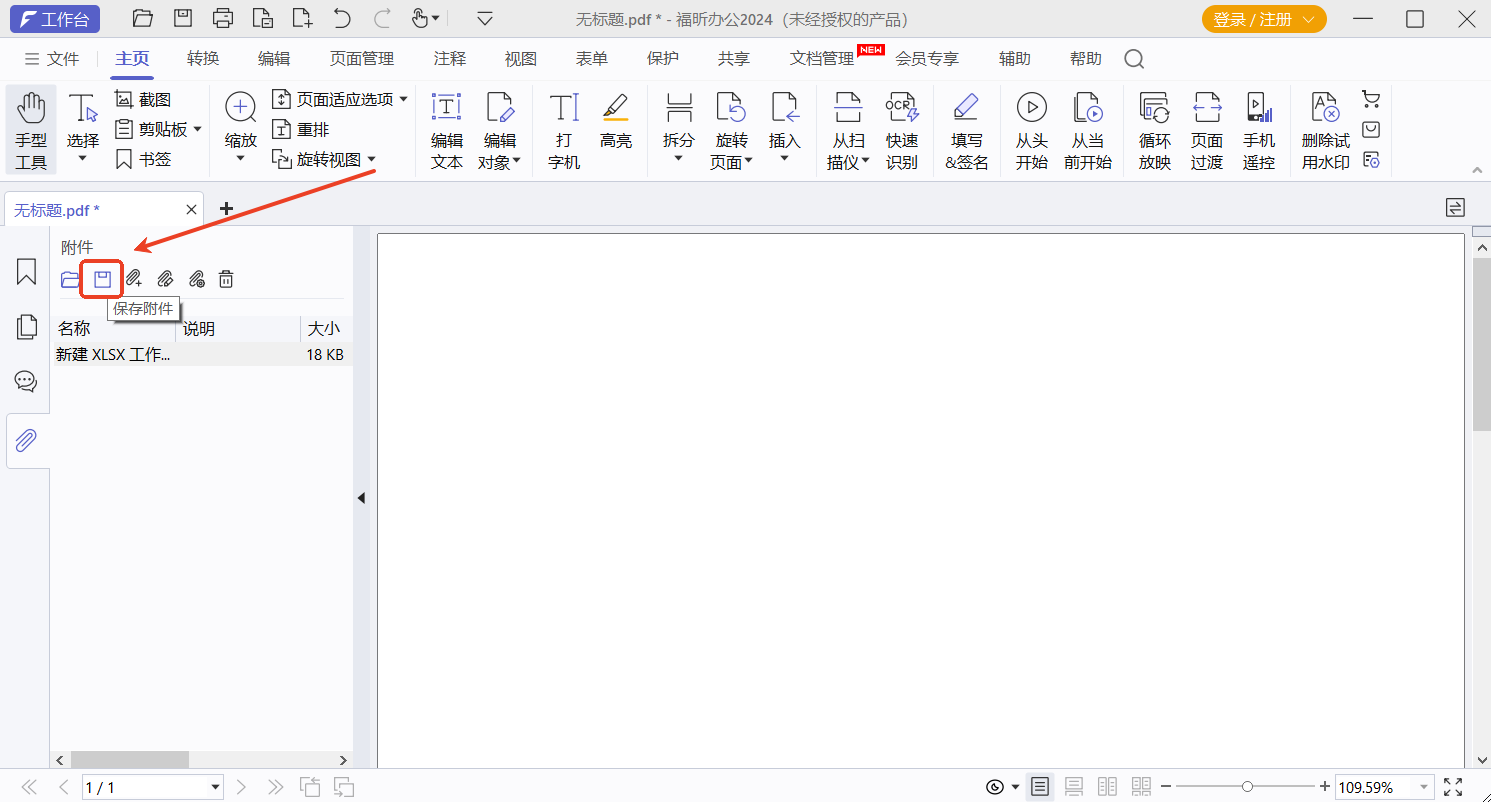
一般来说,我们会经常在PDF文件中添加附件,这样的话就可以通过一份PDF文档来传输多份文件了,因为我们可以在PDF文档中下载附件文件哦。今天小编我准备了关于下载保存PDF附件文件的教程,小伙伴们就和小编我一起来看看如何下载PDF里的附件文件吧!

步骤一:将PDF文件打开
首先需要下载【福昕PDF阅读器】,下载完毕,安装在电脑上即可。双击打开【福昕PDF阅读器】,点击打开,将PDF文件打开。
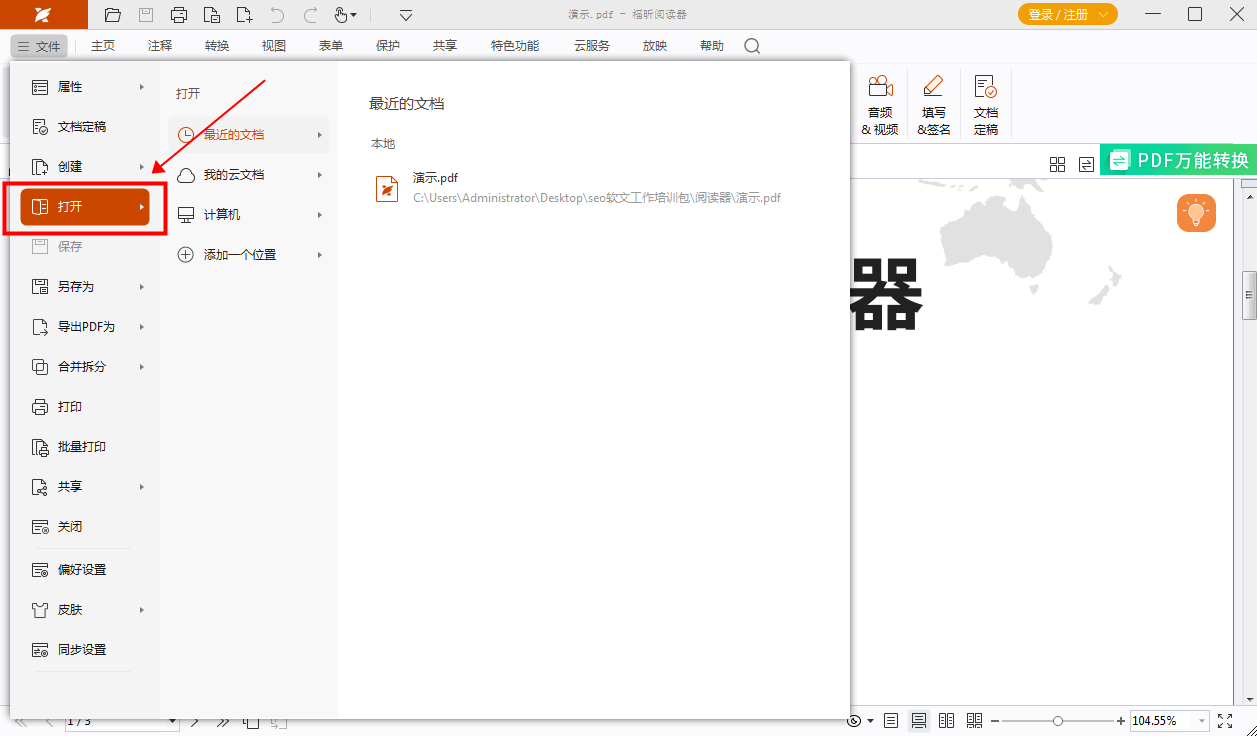
步骤二:打开附件面板
我们完成PDF文档的导入后,在PDF阅读器的左侧工具栏找到附件面板的图标,点击之后就可以看到PDF文档里的所有附件。
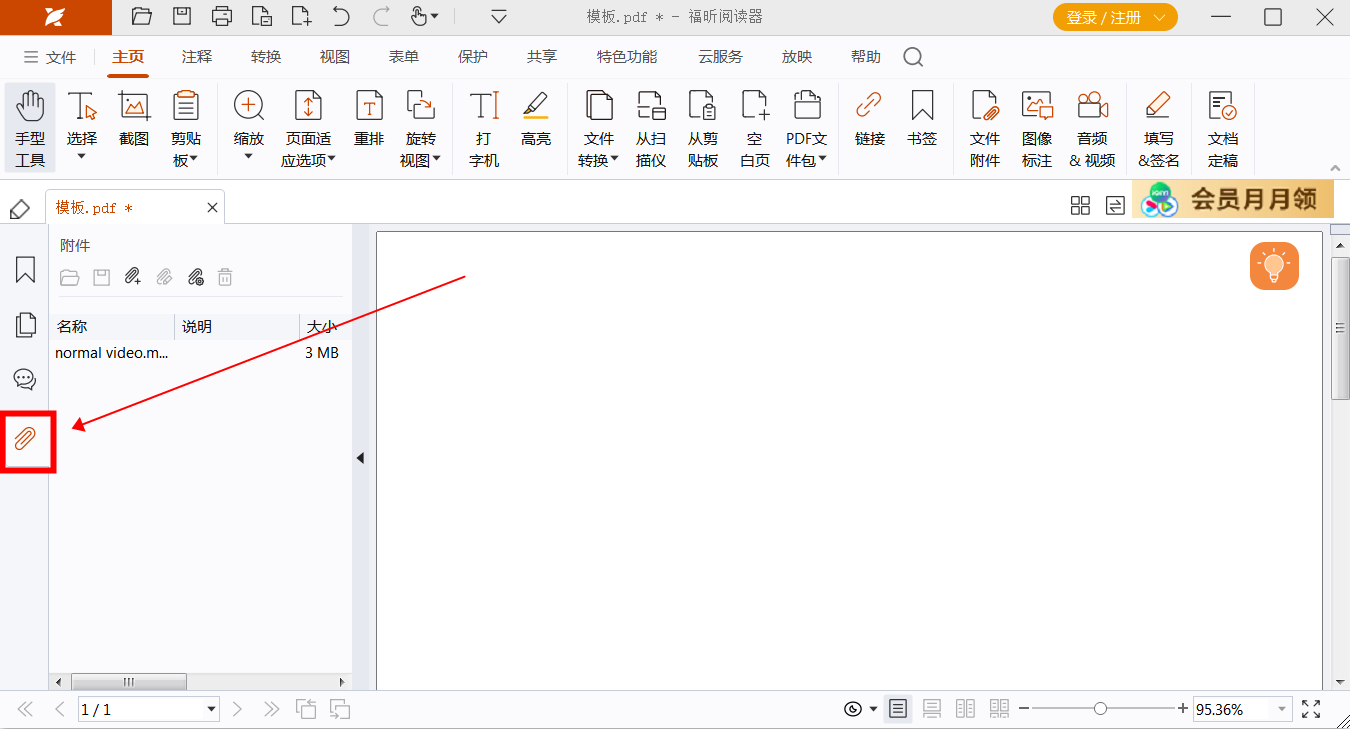
步骤三:点击【保存附件】
选择需要下载的PDF附件之后,点击如下图所示的【保存附件】图标,就可以下载保存这个附件啦。
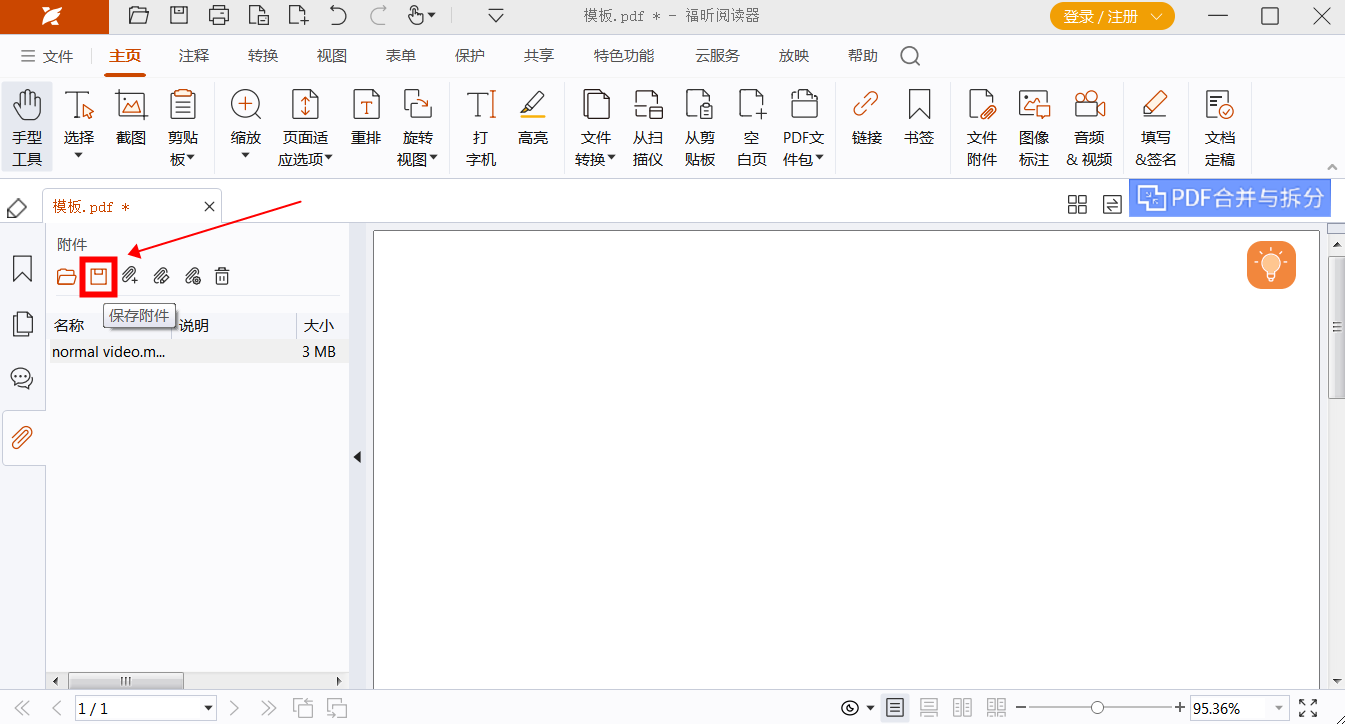
福昕PDF编辑器提供了简单易用的操作界面,使得编辑PDF文件变得轻松快捷。对于需要下载PDF附件的用户,这个工具也提供了详细的教程指导,帮助他们快速掌握下载方法。通过简单的操作步骤,用户可以轻松地下载所需的PDF附件,实现快速查看和编辑。无论是在工作中处理文件还是在学习中查阅资料,这个工具都能为用户提供便利与高效。利用这个工具,用户不仅可以编辑PDF文件,还可以轻松下载所需的PDF附件,满足各种需求。
本文地址:https://www.foxitsoftware.cn/company/product/14570.html
版权声明:除非特别标注,否则均为本站原创文章,转载时请以链接形式注明文章出处。